Ako odborník na IT som tento problém videl niekoľkokrát a zvyčajne súvisí s problémom s povoleniami. Ak máte tento problém, skúste nasledovné: 1. Uistite sa, že používateľský účet, ktorý používate, má prístup na čítanie a zápis do zdieľaného priečinka. 2. Ak je zdieľaný priečinok na sieťovom disku, skontrolujte, či je disk správne namapovaný. 3. Ak problémy pretrvávajú, skúste skopírovať súbory do zdieľaného priečinka z iného počítača. 4. Ak problémy pretrvávajú, kontaktujte správcu siete.
Kedy kopírovanie súborov do zdieľaného priečinka ak sa proces náhodne zastaví, tento príspevok vám to pomôže opraviť. Zdieľané priečinky sú skvelým spôsobom centralizácie zdrojov a môžu byť vo forme zdieľaného priečinka v počítači alebo v centralizovanom úložisku pripojenom k záložnému serveru.

písmo príkazového riadku
Prečo sa proces kopírovania náhle spomalí alebo náhle zastaví?
Ak ide o sieťový priečinok (zdieľaný s počítačom), môže ísť o problém so sieťou alebo povolením. To sa zvyčajne stáva, keď zmeny vykonané v sieťovom priečinku potrebujú čas, aby sa prejavili v sieti. Ďalším dôvodom problému v prípade zariadení NAS je, že softvér spôsobuje problém, keď sa snaží niečo opraviť na svojom konci.
Tu je to, čo povedal jeden člen fóra:
Mám počítač so zdieľaným priečinkom a vždy, keď sa pokúsim skopírovať súbor do tohto priečinka, rýchlosť funguje dosť zvláštne. Začne rýchlo horieť a potom doslova zhasne asi 1-2 minúty. Potom sa vráti, zomrie a skončí rovnomerne primeraným tempom.
Osoba tiež skontrolovala úzky profil siete alebo CPU, ale prípady sa môžu líšiť.
Prenos súborov do zdieľaného priečinka sa náhodne zastaví [Opravené]
Ak chcete vyriešiť problém, ktorý spôsobuje náhodné zastavenie kopírovania súborov pri presune do zdieľaného priečinka, postupujte podľa týchto navrhovaných metód:
- Zakázať vzdialenú diferenciálnu kompresiu
- Spustite nástroj na riešenie problémov so sieťou
- Skontrolujte preťaženie siete
- Skontrolujte na serveri, kde sa nachádza zdieľaný priečinok.
- Zlepšite výkon servera SMB
Kopírovanie súborov do zdieľaného priečinka sa náhodne zastaví
Na vyriešenie problému budete potrebovať povolenie správcu.
1] Zakázať vzdialenú diferenciálnu kompresiu
Keď je súbor prenášaný cez sieť, je komprimovaný. Množstvo zdrojov zaberaných pre mnohé súbory je vyššie, čo môže tiež viesť k preťaženiu; preto sa kopírovanie spomalí alebo preruší.
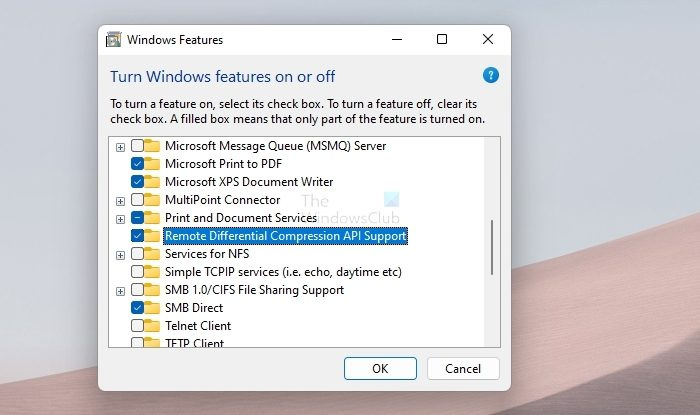
chybový kód zážitku geforce 0x0003
- Zadaním Win + S otvorte vyhľadávacie pole systému Windows.
- Napíšte Zapnite alebo vypnite funkcie systému Windows a kliknite, keď sa zobrazí vo výsledkoch.
- Vyhľadávanie Podpora rozhrania API pre vzdialenú diferenciálnu kompresiu a zrušte začiarknutie políčka vedľa neho.
- Kliknutím na tlačidlo OK uložte zmeny.
Skúste skopírovať súbory znova a skontrolujte, či sa problém vyriešil a či sa proces zastavil.
Opraviť: Nízka rýchlosť kopírovania súborov v systéme Windows
2] Spustite Poradcu pri riešení problémov so sieťou
Vstavaný nástroj na riešenie problémov systému Windows ponúka jeden nástroj pre sieť, ktorý dokáže vykonať mnoho krokov na riešenie problémov. To zahŕňa resetovanie sieťového adaptéra, kontrolu servisných problémov atď. Ak chcete spustiť nástroj na riešenie problémov so sieťou, postupujte podľa týchto krokov:
- Otvorte Nastavenia systému Windows pomocou Win + I
- Prejdite do časti Systém > Riešenie problémov > Ďalšie nástroje na riešenie problémov.
- Nájdite sieť a kliknite na tlačidlo „Spustiť“.
- Keď sprievodca dokončí proces, skúste kopírovanie znova a skontrolujte, či sa problém vyriešil.
Ak poradca pri riešení problémov nič nevyrieši, aspoň to naznačí. Na základe toho potom budete musieť vymyslieť, čo ďalej.
Opraviť: Zdieľanie súborov nefunguje v systéme Windows
3] Zakážte indexovanie vašich diskov
Indexovanie je proces v systéme Windows, ktorý urýchľuje vyhľadávanie. Namiesto iterovania cez každý súbor v úložisku, Windows Search vytvorí index, ktorý presne vie, kde sa súbor nachádza. Ak sa indexovanie vykonáva počas kopírovania, môže to znížiť celkový výkon a rýchlosť prenosu súborov.
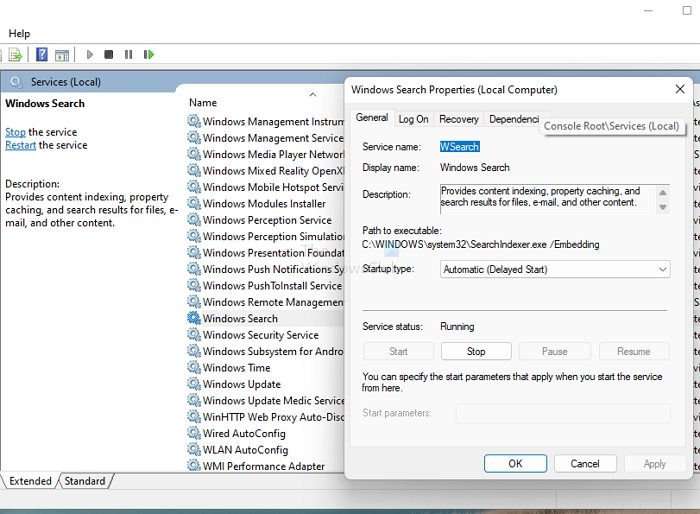
Alternatívnym spôsobom riešenia tohto problému je teda deaktivácia indexovacej služby počas procesu kopírovania.
- Otvorte výzvu na spustenie systému Windows pomocou Win + R
- Napíšte services.msc a stlačením klávesu Enter otvorte sekciu služieb.
- Nájdite službu Windows Search Service
- Kliknite naň pravým tlačidlom a výberom ho zakážte.
Po dokončení kopírovania službu znova povoľte.
3] Skontrolujte preťaženie siete
Ak narazíte na tento problém vo svojej firemnej sieti, mali by ste sa obrátiť na správcu IT. Budú musieť zastaviť všetku sieťovú prevádzku a následne povoliť kopírovanie údajov.
Riešenie je rovnaké, ak ho otestujete vo svojej domácej sieti. Vypnite všetky zariadenia okrem príjemcu a odosielateľa a potom skúste skopírovať všetky súbory.
Ak to funguje, znamená to, že máte vo svojej sieti sieťové pripojenie. Je možné, že sieťové zariadenie, teda smerovač, preťaženie nezvládne. To znamená, že musíte aktualizovať sieť.
4] Skontrolujte na serveri, kde sa nachádza zdieľaný priečinok.
Ak je zdieľaný priečinok v sieti, zlyhanie môže byť spôsobené serverom. Nielenže budete potrebovať pomoc správcu IT, ale bude sa tiež musieť na server dlho pozerať. Pomôže to určiť príčinu zlyhania a potom nájsť riešenie.
5] Zlepšite výkon servera SMB.
Ak je problém so serverom SMB, existuje niekoľko vecí, ktoré môžete urobiť na zlepšenie celkového výkonu. Zahŕňame to, pretože niektorí používatelia fóra nahlásili, že sa to deje so serverom SMB.
Windows Server 2012 R2 a Windows Server 2012 podporujú SMB Direct, ktorý poskytuje možnosti RDMA pre sieťové adaptéry. Sieťové adaptéry RDMA môžu bežať pri plnej rýchlosti s minimálnym využitím procesora a nízkou latenciou.
Skontrolujte odporúčanie navrhnuté spoločnosťou Microsoft na zlepšenie výkonu.
Windows 10 previesť na miestny účet
Záver
Keď kopírujete súbory z počítača do zdieľaného priečinka cez sieť, veľa zostane v zákulisí. Nielen, že počítač potrebuje dostatok pamäte RAM, ale celkový výkon siete sledovaný serverom určuje, ako dlho trvá dokončenie procesu.
Dúfam, že správa bola ľahko zrozumiteľná a teraz máte lepšiu predstavu, prečo sa kopírovanie súborov do verejného priečinka náhodne zastaví.
Ovplyvňuje RAM rýchlosť prenosu súborov?
Čím viac pamäte RAM, tým viac vyrovnávacej pamäte má počítač na dočasné uloženie súboru do pamäte, zatiaľ čo robí viac na pozadí. Takže áno, RAM je dôležitá pri kopírovaní veľkých súborov.
Prečo môjmu počítaču trvá prenos súborov tak dlho?
Ak máte dostatok pamäte RAM a váš počítač stále kopíruje pomaly, problémom môže byť rýchlosť úložiska a miesto určenia. Ak je rýchlosť zápisu cieľa nižšia ako množstvo dát, ktoré je možné zapísať, proces bude trvať dlhšie ako zvyčajne. Nezabudnite preto skontrolovať problémy s úložiskom, problémy s klientmi a problémy so serverom.





![Hlasový rozhovor CS:GO nefunguje [Opravené]](https://prankmike.com/img/games/65/cs-go-voice-chat-not-working-fixed-1.png)









